ハッピーな未来に、
タッチしよう。
あなたがタッチをするたびに、
三井住友カードから
世の中をよくする活動に寄付される。
それが、タッチハッピーです。
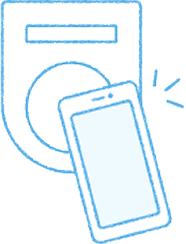
2025/10/1~2025/11/3
たくさんのご賛同をいただき
ありがとうございました
現在touch
( 時点)
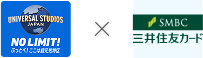
あなたがタッチをするたびに、
三井住友カードから
世の中をよくする活動に寄付される。
それが、タッチハッピーです。
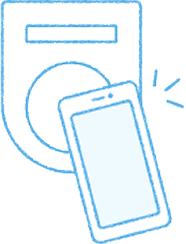
目標
60,000touch
ユニバーサル・スタジオ・ジャパン内でのお買い物による
タッチ決済回数、合計60,000回タッチ達成で
三井住友カードから大阪府ならびに府内の自治体に300万円を寄付します。
寄付金は大阪府内の児童養護施設を卒業する
子どもたちのために使用されます。
touch
( 時点)

卒業予定の人数 約120名

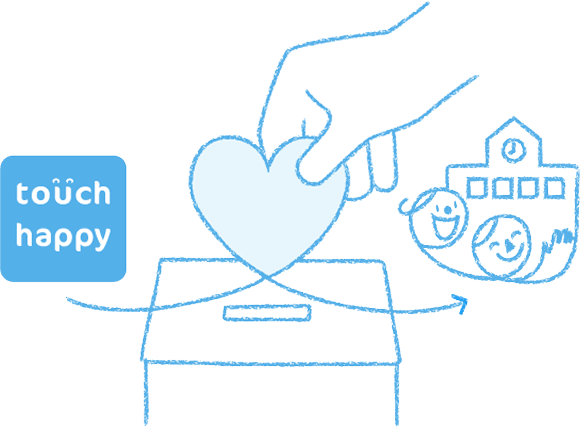
三井住友カードから
大阪府ならびに府内の自治体へ寄付
※一部対象とならない店舗・対象とならない商品がございます。
さらに!

パーク内でスマホのVisaのタッチ決済・
Mastercardタッチ決済で支払うと、ご利用金額200
円(税込)につき7%ポイント還元!
対象カードをお持ちでない方はこちら

※寄付先は予告なく変更になる場合がございます。
待ち時間を活用して登録しよう!